
Bazı yazılımlar varsayılan olarak standart kullanıcı yetkileri ile çalışırlar bunlarda amaç mesela Kısıtlı kullanıcı altında çalıştırılırlarsa Yönetici şifresi sormayıp kullanılabilsin. Oysa direkt yönetici yetkisi

Gel gelelim herdefasında bunu yapmamak için dilerseniz küçük bir ayar değişikliği ile yazılımın herzaman yönetici yetkilerinde çalışmasını sağlayabilirsiniz. Bu ayarı Fast Copy isimli yazılımda kullanıyorum çünkü varsayılan olarak yönetici yetkilerinde çalışmıyor ve bu uygulama ile C dizinine bir kopyalama yapacaksam hata veriyor o sebepledir ki her seferinde yönetici olarak çalışması gerekiyor.
Bir yazılım herzaman yönetici yetkilerinde çalışsın
Her açılışında yönetici olarak çalıştırmak istediğiniz yazılıma sağ tıklayın ve Özellikler deyin , ardından açılacak olan pencerede Uyumluluk sekmesine geçiş yapın ve burada yeralan Bu Programı yönetici olarak çalıştır kutucuğuna tik koyun. Eğer ilgili yazılımın masaüstünde bir kısayolu varsa aynı işlemi kısayol üzerinden de uygulayabilirsiniz.
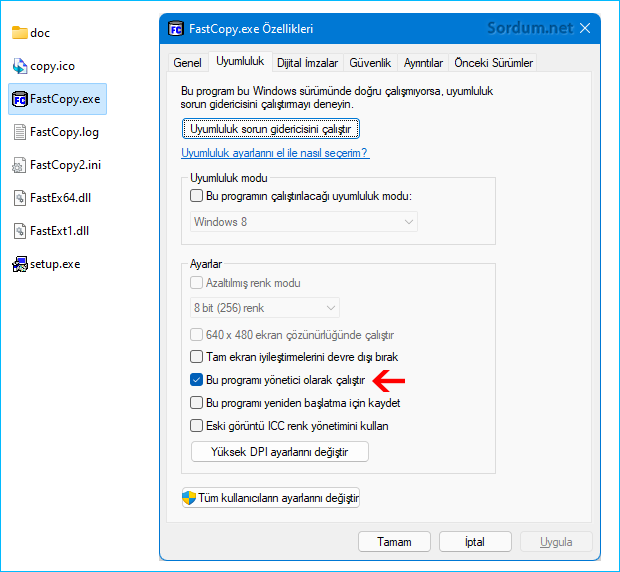
Artık yazılım her çalıştığında yönetici yetkileri ile çalışacaktır. İşlem uygulandıktan sonra ikonu üzerinde Yönetici olarak çalıştır simgesi olan kalkan simgesi belirecektir. Hatırlarsanız aynı işlemi yapmak için dosyaya sağ tıkladıktan sonra Gönder masaüstü (Kısayol Oluştur) deyip ardından ilgili kısayolu seçtikten sonra Özellikler - Gelişmiş kısmına tıklayıp Yönetici olarak çalıştır kısmına tik koymanız gerekiyordu.
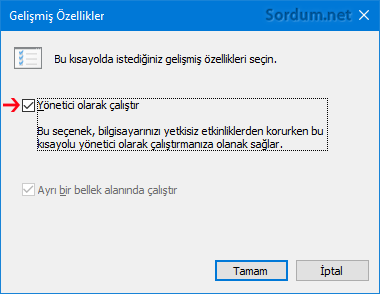
Eğer uygulamayı anlık olarak yada bir defalığına yönetici olarak çalıştıracaksanız , Aramaya ilgili uygulamanın ismini yazıp çıkan sonuca sağ tıklayıp , Yönetici olarak çalıştır da diyebilirsiniz.
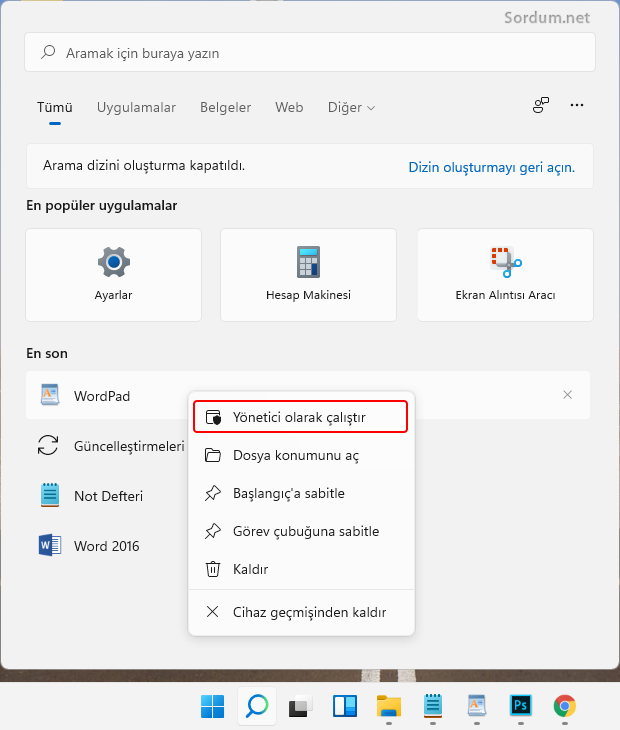
Aslında birçok uygulama kodlanırken varsayılan olarak yönetici yetkisi isteyecek şekilde derlenmektedir. Bu şekilde derlenmemiş olanlarını da üstteki yöntemlerden biri ile Yönetici yetkilerinde çalıştırabilirsiniz. Yönetici yetkileri ile çalıştırılmış uygulamaların üst barında (Admin) veya benzeri bir ibare ile yazılımın hangi yetkilerde çalıştığı bildirilebilmektedir.
- Yönetici yetkisi ile çalışan Programlar şifre sorsun Burada
- Bir yazılımı servis olarak çalıştıralım Burada
- Cmd herzaman Yönetici yetkilerinde başlasın Burada





Bilgi için teşekkürler.
Eğer bu işlemi bilgisayar başlangıcında trusted installer yetkisinde çalıştırmayı programsız olarak şöyle hallediyorum; gpedit.msc açıyorum sağ taraftaki dizelgeden "Bilgisayar Yapılandırması > Windows Ayarları > Komut Dosyaları (Başlangıç/Kapatma)" sayfasına gidip Başlangıç yazanı açıyorum. Başlangıç Özellikleri penceresinde Ekle... yazana basıp yetkili olarak çalışmasını istediğimi belirtip onaylayıyorum. böylece trustedinstaller kullanıcısında olduğu yetki de çalışıyor çoğu program yönetici olarak çalıştırırken temsilciliği (Yani integrity) High(yüksek) olarak çalışır ama trustedinstaller olarak çalıştırırsanız System temsiliciğinde çalışır halbuki yönetici yetkisi olan herhangi bir hesapta da trustedinstaller yetkisinde program çalıştırılabilir. Ancak bunu yapabilen bildiğim tek yazılım process hacker'dır. Bununla ilgili çok önceden microsoft belgelerini incelemiştim böyle birşey mümkün. Uzun oldu K. bakmayın D:
Hemen hemen Her yazılımda geçerlidir diye biliyorum.
Fast copy'i zaman zaman kullanıyorum ama bu özelliğiniz bilmiyordum. 👌👍